A tablica usmjeravanja je datoteka koja sadrži informacije o načinu prijenosa informacija ili paketa: mrežna staza do svih čvorova ili uređaja u mreži. To je karta koju usmjerivači i pristupnici koriste za praćenje staza. Usmjeravanje hop-by-hop široko se koristi, paket sadrži tablicu usmjeravanja kako bi se stiglo do sljedećeg skoka, kada se jednom postigne, ponovno će pročitati tablicu usmjeravanja da bi se došlo do sljedećeg skoka.
Pomoću naredbe route možete komunicirati s podmrežama i različitim mrežama, a također možete blokirati promet između mreža ili uređaja izmjenom tablice usmjeravanja.
U Linuxu naredba route dio je paketa net-tools koji uključuje ifconfig, iwconfig i druge poznate alate za rješavanje mreža. Kao i ostale komponente mrežnih alata, ruta naredba se zamjenjuje znakom ip ruta naredba, također objašnjena u ovom vodiču.
Bilješka: Zamijeni “enp2s0"I"wlp3s0”Imena uređaja spomenuta u ovom vodiču za vaša ispravna imena uređaja.
Kako se koristi naredba route u Linuxu
Budući da je paket mrežnih alata zamijenjen iproute2 i po defaultu nije uključen u sve Linux distribucije u slučaju da ga nema u Debianu i izvedenim sustavima poput Ubuntu ili Mint, u izvođenju terminala:
# apt instalirati mrežne alate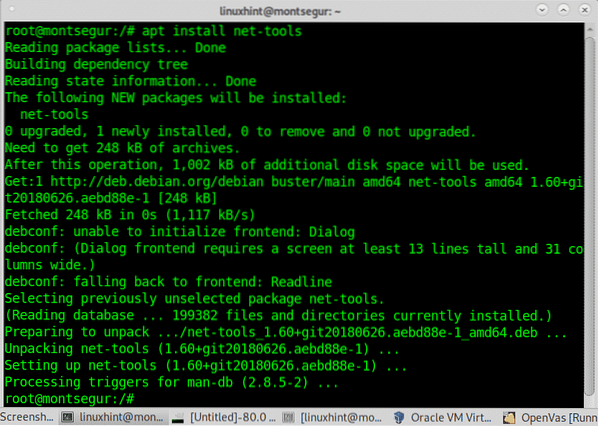
Jednom instalirani moći ćete koristiti ruta, ifconfig, iwconfig i druge naredbe uključene u paket.
Za ispis tablice usmjeravanja na Linuxu pokrenite:
# sudo ruta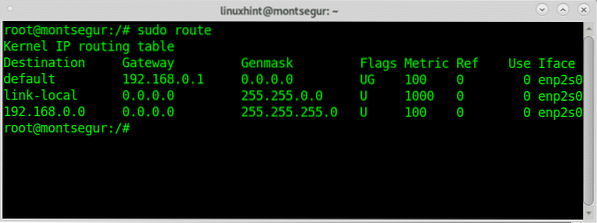
Kao što vidite, zadani pristupnik je 192.168.0.1, to je usmjerivač, prvi skok kroz koji prolazi promet prije odlaska na sljedeći skok ili završni čvor.
Primjenom zastave -n (numerički) možete odredišno ime domene zamijeniti za IP adrese:
# sudo ruta -n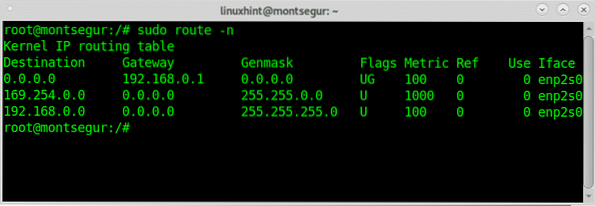
Ako se pridružite žičnoj mreži sa svojim Linux uređajem, DHCP ne radi ostajete bez interneta, osim postavljanja IP adrese, mrežne maske možda ćete trebati dodati pristupnik koji možete kopirati iz konfiguracije bilo kojeg drugog povezanog uređaja.
Da biste dodali zadani pristupnik, poput izvođenja usmjerivača:
# sudo ruta dodaj zadani gw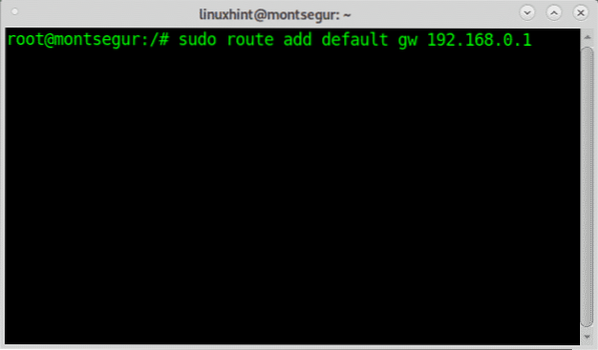
Da biste blokirali pokretanje hosta:
# sudo route add -host 192.168.0.121 odbiti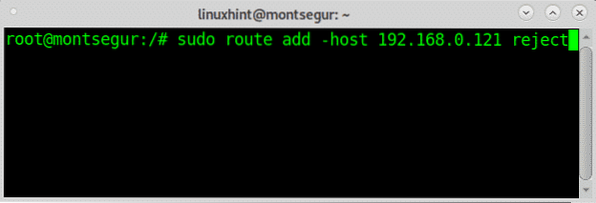
Bilješka: zamijeniti 192.168.0.121 za hosta kojeg želite blokirati.
Neke od najpopularnijih zastava uključuju:
[-v] [-A obitelj | -4 | -6] dodaj [-net | -host] cilj [mrežna maska Nm] [gw Gw] [metrički N] [mss M][prozor W] [irtt I] [odbaci] [mod] [dyn] [ponovno uspostavi] [[dev] Ako]
Možete saznati više o naredbi route na man stranica.
Zamjena rute: ip ruta
Budući da je ruta gore objašnjena naredba zastarjela je ip ruta naredba ga zamjenjuje jednako kao ip zamijenjen ifconfig, ili iw zamijenjen iwconfig. Ispod ćete vidjeti nekoliko primjera naredbi koje zamjenjuju prethodno prikazano:
Da biste prikazali tablicu usmjeravanja pomoću naredbe ip route run:
# ip ruta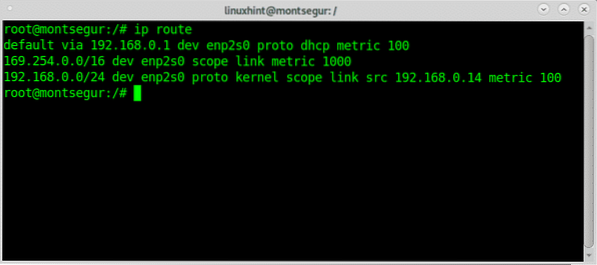
Kao što možete vidjeti na gornjoj slici, kao i kod rute zadani je pristupnik 192.168.0.1 koji je usmjerivač. Isto se može postići korištenjem samo slova r:
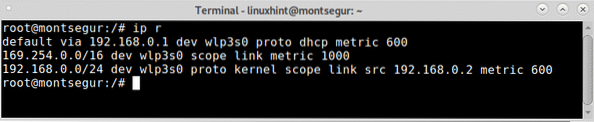
Ako želite prikazati lokalnu tablicu koja sadrži odredišne adrese dodijeljene lokalnom hostu, možete pokrenuti:
# ip route show table local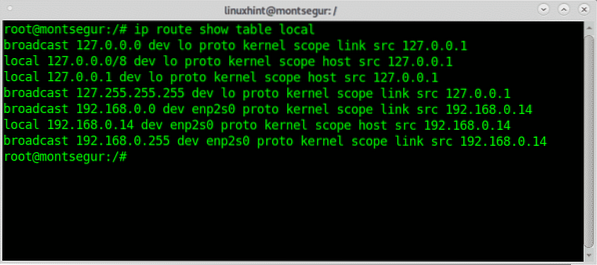
Kao što vidite, sve ispisane adrese pripadaju lokalnom uređaju.
Da biste dodali zadani pristupnik pomoću naredbe ip route run:
# ip route dodaj zadani putemU mom slučaju:
# ip route add default putem 192.168.0.1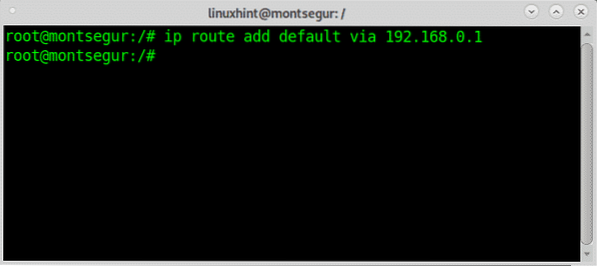
Zadani pristupnik možete ukloniti zamjenom “dodati"Za"izbrisati".
Ip ruta omogućuje dodjeljivanje zadane rute dodatnim sučeljima za ovo izvođenje:
# ip ruta dodaj zadani dev enp2s0Također možete zamijeniti zadani pristupnik dodavanjem zastavice replace kao što je prikazano u sljedećem primjeru:
# sudo ip ruta zamijeni zadanu putem 192.168.0.3 dev wlp3s0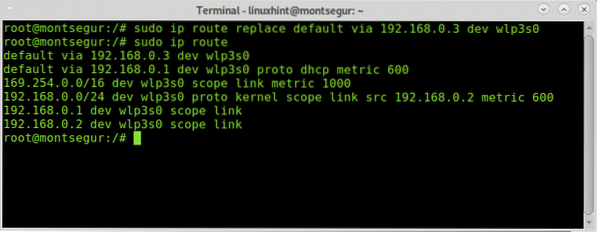
Možete i uputiti ip ruta za prikaz samo rezultata koji se odnose na protokole IPv4 ili IPv6.
Za IPv4
# ip -4 r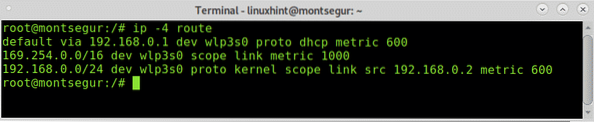
Za IPv6 sintaksa je ista:
# ip -6 r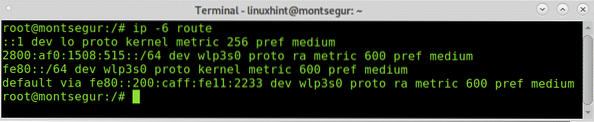
Da biste dodali pokretanje IPv6 pristupnika:
# ip -6 ruta dodaj zadani putemAko želite blokirati adresu, možete pokrenuti:
# ip route dodaj zabranuTakođer možete blokirati iz određenog izvora:
# ip route dodaj zabranu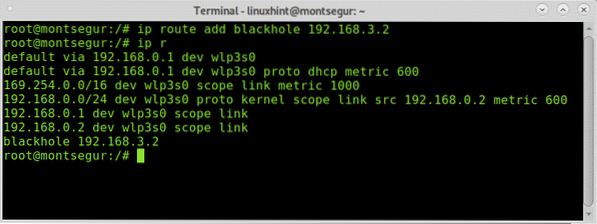
Filtriranje crnih rupa putem ip rute:
Filtriranje crnih rupa je kada vatrozid ili uređaj za usmjeravanje namjerno odbacuju promet na temelju definiranih pravila, obično iz sigurnosnih razloga.
Upotrebom naredbene rute i ip rute u Linuxu možete stvoriti pravila filtriranja crnih rupa.
Prvi primjer prikazuje filtar rupe za dolazne i odlazne pakete s ip adrese 192.168.3.2:
# ip ruta dodaj blackhole 192.168.3.2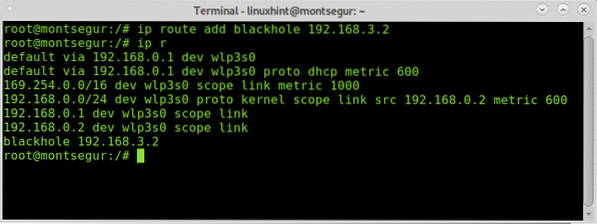
Da biste uklonili izvođenje filtra za crne rupe:
# Ip route delete blackhole 192.168.3.2
Kao što vidite, nakon provjere uklonjena je rupa.
Naredba ip route složenija je od prethodne rute, man stranica pojašnjava sve mnoge mogućnosti koje sadrži, a možete joj pristupiti i putem interneta na https: // manpages.debian.org / jessie / iproute2 / ip-route.8.en.html.
Nadam se da ste pronašli ovaj kratki članak O Linux naredbi: route koristan.
Nastavite pratiti LinuxHint za dodatna ažuriranja i savjete o Linuxu i umrežavanju.
 Phenquestions
Phenquestions


